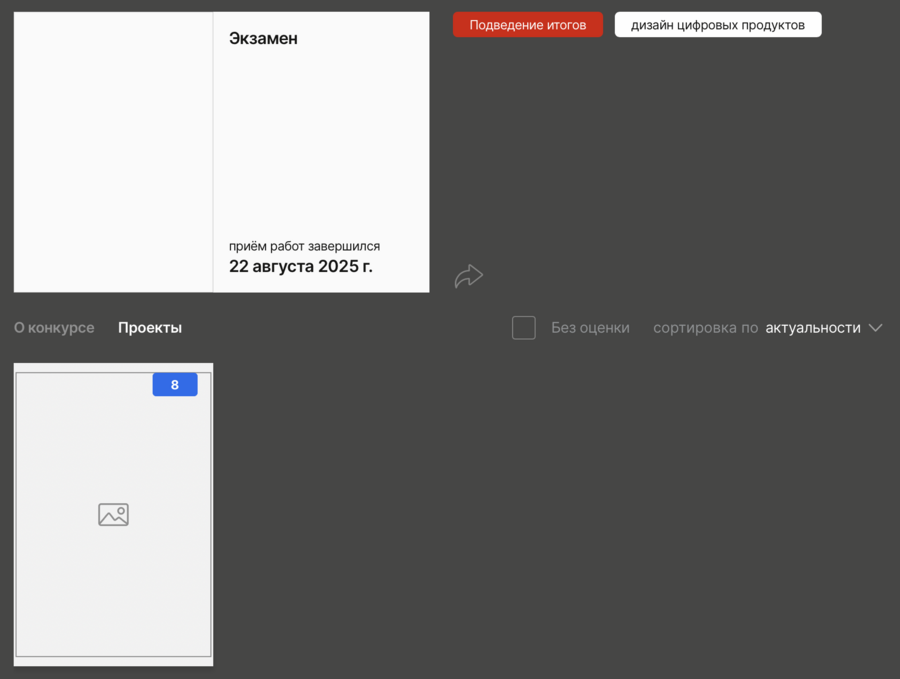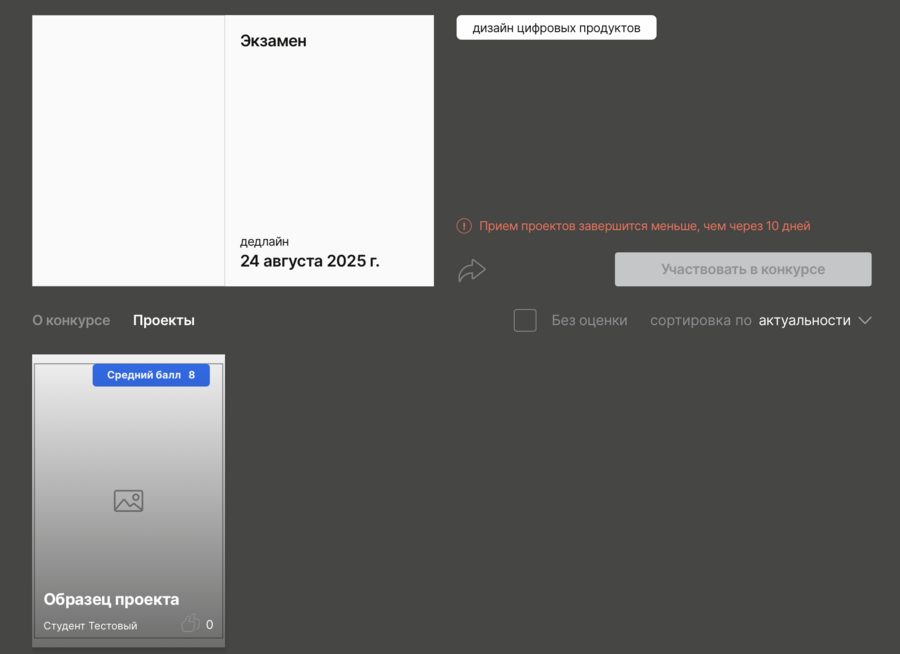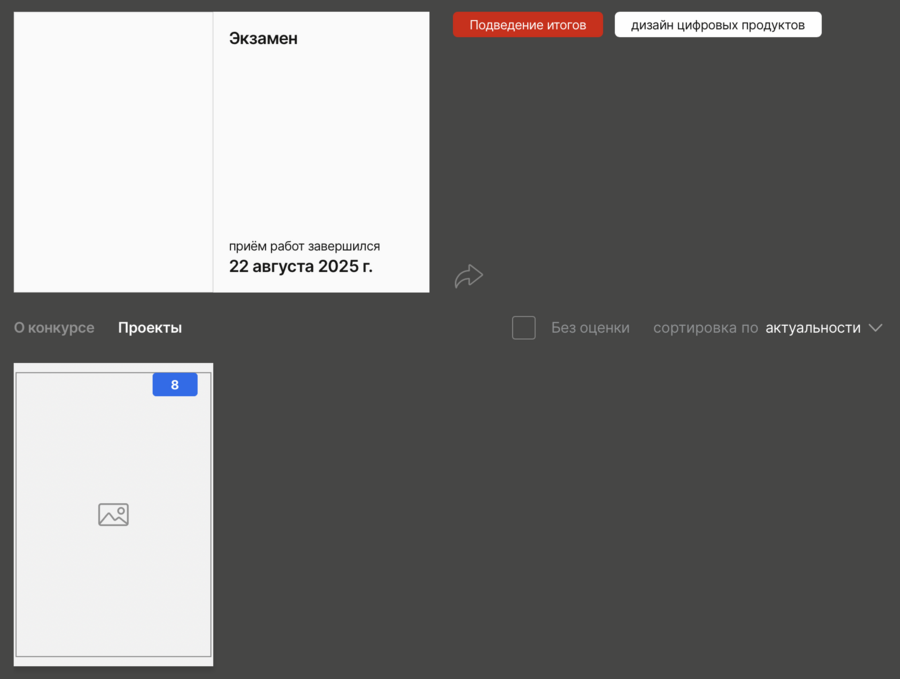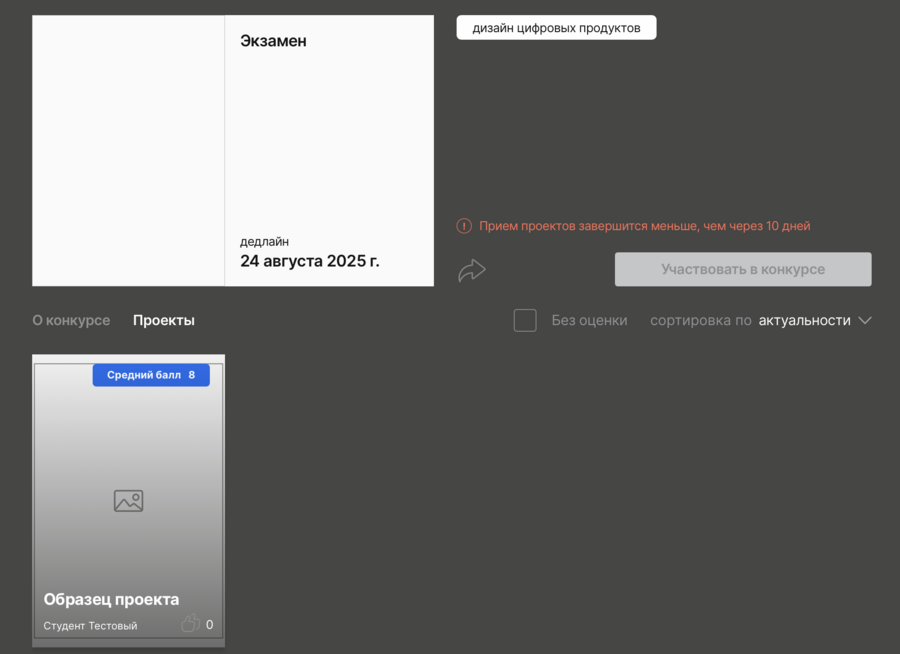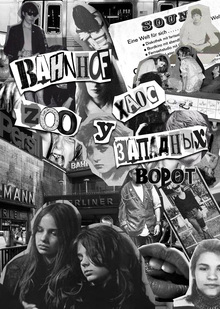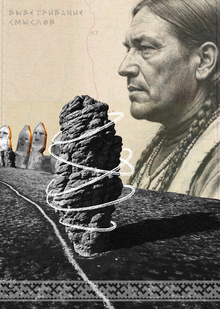Руководство по работе с экзаменами для преподавателей
1. Общая информация
Преподаватели оценивают и проверяют загруженные студентами проекты в рамках экзамена по определенному модулю учебного курса.
2. Краткое руководство
Оценить проект
Авторизоваться в системе → Открыть страницу нужного курса (не портфолио) → Нажать Перейти к курсу → Открыть нужный модуль → Найти на странице блок с экзаменом → Нажать Проверить работы → Перейти на вкладку Проекты → Выбрать проект → Найти блок Оценить проект → Нажать на значение оценки в выбранном критерии → Нажать Оценить следующий → Получить уведомление об успешной оценке всех проектов.
Просмотреть оценку
Авторизоваться в системе → Открыть страницу нужного курса (не портфолио) → Нажать Перейти к курсу → Открыть нужный модуль → Найти на странице блок с экзаменом → Нажать Проверить работы → Перейти на вкладку Проекты.
Просмотреть статус
Авторизоваться в системе → Открыть страницу нужного курса (не портфолио) → Нажать Перейти к курсу → Открыть нужный модуль → Найти на странице блок с экзаменом → Нажать Просмотреть проект.
Проверьте доступные курсы в разделе «Мои курсы» (ссылка доступна из главного меню страницы https://lms.hsedesign.ru/ и в выпадающем меню при нажатии на изображение профиля).
Подробнее о Записи на курс.
Если какой-то курс отсутствует или недоступен — обратитесь в Чат поддержки.
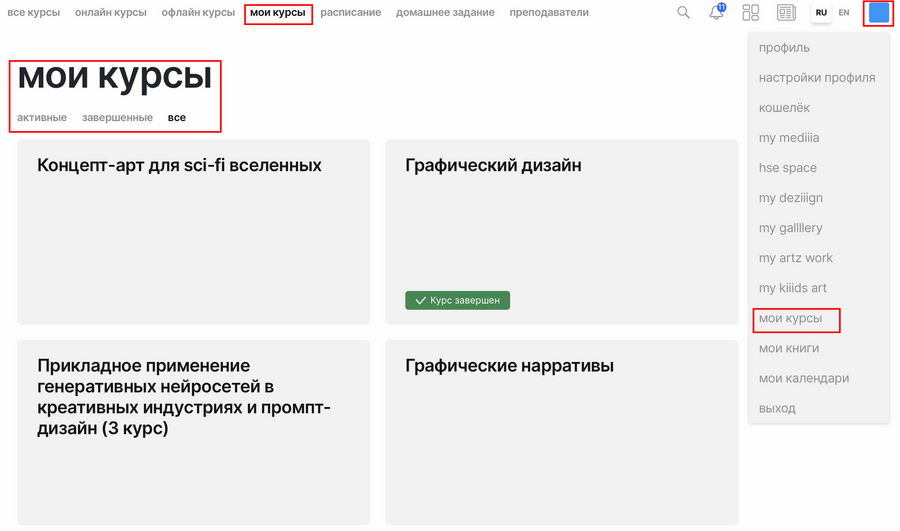
3. Оценка проекта
Выставить оценку проекту могут только авторизованные преподаватели.
1. Авторизоваться в системе → Открыть страницу нужного курса (не портфолио) → Нажать Перейти к курсу → Открыть нужный модуль → Найти на странице блок с экзаменом → Нажать Проверить работы.
Кнопка Редактировать экзамен доступна только для авторизованных пользователей с правами доступа администратора.
2. Перейти на вкладку Проекты → Выбрать проект.
3. Найти блок Оценить проект → Нажать на значение оценки в выбранном критерии → Нажать Оценить следующий → Получить уведомление об успешной оценке всех проектов.
Блок может отображаться совместно со статусом Проект принимает участие в конкурсе и указанием названия экзамена.
Для оценки проекта требуется нажать на цифру (значение желаемой оценки), которая видна в блоке Оценить проект рядом с названием критерия оценки (Концепция и другие).
Средний балл за экзамен формируется на основе выставленных оценок.
Кнопка Оценить следующий становится доступна после выставления оценок по всем доступным критериям.
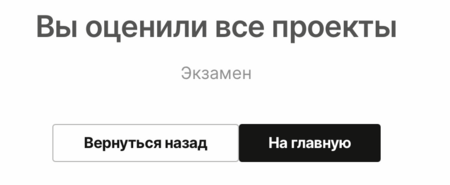
Уведомление об успешной оценке всех проектов автоматически появится на экране после выставления всех оценок на все проекты студентов в рамках выбранного экзамена и модуля.
Важно:
В системе допускается возможность изменить оценку проекта. Для этого нужно повторить базовый сценарий оценивания, после чего отобразится аналогичное уведомление и значение среднего балла будет изменено.
4. Просмотр оценки
Просмотреть оценку проекту могут только авторизованные преподаватели.
1. Авторизоваться в системе → Открыть страницу нужного курса (не портфолио) → Нажать Перейти к курсу → Открыть нужный модуль → Найти на странице блок с экзаменом → Нажать Проверить работы.
Значение оценок проекта студента отображается в графе Средний балл, выделено синим цветом, отображается в правом верхнем углу поверх отдельного проекта и при наведении курсора на проект.
5. Проверка статуса

На странице проекта, который был загружен на экзамен, будет отображаться соответствующее сообщение Проект принимает участие в конкурсе и ссылка для перехода на страницу экзамена с его названием (например — Экзамен).
При переходе на страницу экзамена будет отображаться текущий статус экзамена.
Если дедлайн экзамена приближается к указанным дате и времени, то на странице экзамена отображается сообщение Прием проектов завершится меньше, чем через 10 дней.
Если дедлайн экзамена наступил в указанные дату и время, то на странице экзамена отображается статус Подведение итогов.
По всем вопросам, которые касаются работы на платформе, Вы можете обращаться в поддержку Школы дизайна НИУ ВШЭ.
E-mail: support@hsedesign.ru